نحوه ی اجرا کردن Task Managerدر ویندوز
با سلام خدمت کاربران سایت مِستر آموز و علاقه مندان به کامپیوتر.
خیلی خوشحالیم از اینکه با ما همراه هستید.
امروز با یک مطلب بسیار کاربردی در خدمت شما عزیزان،کاربران سایت مِستر آموز هستیم. با ما همراه باشید.
تسک منیجر به کاربران مجموعهای از برنامهها، فرآیندها و وظایفی را که بر روی سیستم شما در حال اجرا هستند را نمایش می دهد. از این ابزار میتوانید در جهت مدیریت وظایف و نظارت بر عملکرد سیستم خودتان استفاده کنید.
از مهمترین امکاناتی که این ابزار در اختیار شما قرارمی دهد، قابلیت بستن برنامههایی است که به صورت فریز و یا هنگ درآمده اند و هیچ راهی جهت بسته شدنشان نمیباشد.
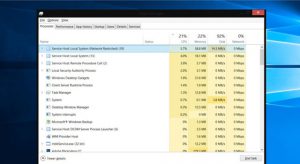
راههای مختلف اجرای تسک منیجر ویندوز
در کل ۵ راه مختلف جهت اجرای این ابزار سیستمی وجود دارد که شما را قادر میسازند تا بتوانید این ابزار را اجراکنید. در ادامه با سایت مِستر آموز همراه باشید.
روش یک – Ctrl + Alt + Del:
با فشردن کلید ترکیبی مذکور میتوانید در نسخههای مختلف ویندوز به صورت مستقیم به تسک منیجر دسترسی پیدا کنید.
اما کاربران ویندوز ۱۰ با این کلید ترکیبی نمیتوانند به صورت مستقیم به تسک منیجر دسترسی داشته باشند. ابتدا وارد یک صفحه جدید شده و سپس از آنجا برنامه را اجراکنند.
روش دو – CTRL + Shift + Esc:
این کلید ترکیبی حتی کاربران ویندوز ۱۰ را نیز قادر به اجرای مستقیم تسک مینیجر میسازد. دقت داشته باشید به دلیل قرار گرفتن سه کلید Ctrl، Shift و Esc در یک ستون، این کلید ترکیبی بیشتر مناسب افراد چپ دست میباشد.
روش سه – منو ویندوز:
با کلیک راست بر روی منو بخش پایینی ویندوز و کلیک بر روی گزینه Task Manager، این ابزار را فعال خواهید کرد.
روش چهار – Windows + X:
کاربران ویندوز ۱۰ میتوانند با فشردن کلید ترکیبی مذکور و یا کلیک راست بر روی استارت ویندوز، سپس کلیک بر روی گزینه Task Manager به این گزینه دسترسی داشته باشند.
روش پنج – Win + R:
در این روش با فشردن کلید ترکیبی مذکور و سپس باز شدن کادر مربوط، کافیست عبارت taskmgr را وارد کرده و سپس کلید اینتر را فشار دهید تا تسک منیجر اجرا شود.
دوستان عزیز امیدواریم که این آموزش مورد استفاده شما قرار گرفته باشد.با آرزوی موفقیت و سلامتی برای شما همراهان همیشگی سایت مِستر آموز.
برای آموزش های بیشتر با ما همراه باشید.ما بهترین آموزش ها را در اختیار شما عزیزان قرار می دهیم.




